在cognos报表中加入柱状图
Cognos制作报表--基本范例
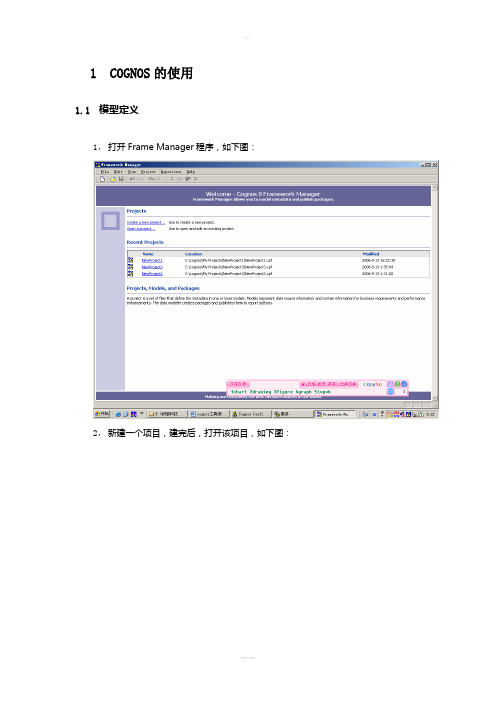
1COGNOS的使用1.1模型定义1,打开Frame Manager程序,如下图:2,新建一个项目,建完后,打开该项目,如下图:3,在界面左边中选择“Packages”,然后单击右键新建一个包。
按照提示一步步做,其中有一步是从数据库的表选所要用到的表,打勾为选用。
4,点击”Diagram”显示表,但表之间还没有建立联接关系,通过建立各表关系后如下图5,然后将该包发布,点击右键该包选择“Publish Package”将其发布。
1.2模型的物理和逻辑定义1,模型定义的规范:将模型分为2个部分,分别为物理层和逻辑层,物理层为从数据源引入表的物理定义和连接关系,逻辑层为业务视角下的逻辑定义。
2,物理层的建立:根据数据分析,设计模型中需创建的物理表,以便尽可能的提高查询语句的运行效率(比较理想的结构是星形结构,一个中间表和多个物理维表)。
在根名字空间(和数据源同名)下,建立一个名为物理层的目录,在物理层文件夹下执行Run Metedate Wizard将数据源中相关的物理表引入这个目录,然后将这些表建立连接关系,建议不要有Orphan表。
如下图:3,逻辑层的定义:在根名字空间下,建立一个名为逻辑层的目录,在逻辑层文件夹下生成Query Subject,Query Subject的字段都是根据业务逻辑从物理层从引入,建议字段名都为中文。
逻辑层中的表为事实表和维表的结构,在事实表中包含维度的编码值和指标的值,维表中包括每个维度上编码值和其名称的对应关系。
也可以根据需要建立Regular Dimension(3.4说明),在逻辑层中不要建立逻辑表之间的关系。
如下图:4,物理层和逻辑层的建立是灵活的,上面说的只是简单的结构,可以根据需要建立多层次的名字空间,不同的名字空间定义不同的物理层和逻辑层。
1.3模型设计的一些技术要点1,首先要了解数据库表的定义和业务需求,以便将报表设计所关联的物理表引入到物理层中。
2,在物理层建立关系要清楚了解表中KEY值的定义和维表与中间表之间的关系,关系中的对应(1对多、多对多)要设置清楚,可以通过察看Determinants来决定,最好咨询数据库设计人员。
excel表格如何制作柱形图
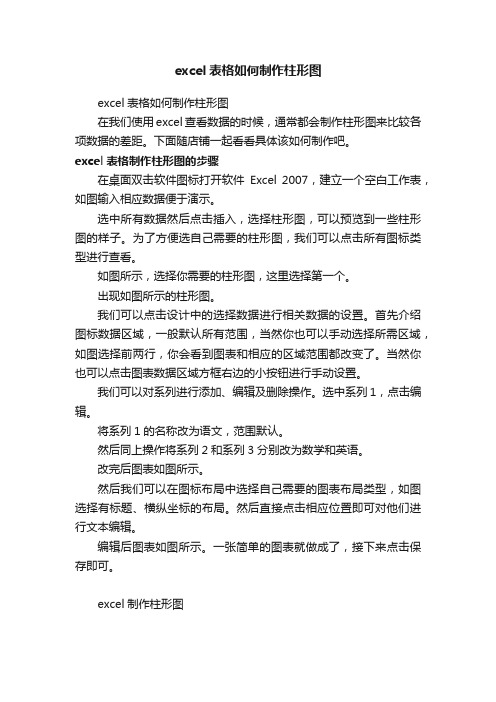
excel表格如何制作柱形图
excel表格如何制作柱形图
在我们使用excel查看数据的时候,通常都会制作柱形图来比较各项数据的差距。
下面随店铺一起看看具体该如何制作吧。
excel表格制作柱形图的步骤
在桌面双击软件图标打开软件Excel 2007,建立一个空白工作表,如图输入相应数据便于演示。
选中所有数据然后点击插入,选择柱形图,可以预览到一些柱形图的样子。
为了方便选自己需要的柱形图,我们可以点击所有图标类型进行查看。
如图所示,选择你需要的柱形图,这里选择第一个。
出现如图所示的柱形图。
我们可以点击设计中的选择数据进行相关数据的设置。
首先介绍图标数据区域,一般默认所有范围,当然你也可以手动选择所需区域,如图选择前两行,你会看到图表和相应的区域范围都改变了。
当然你也可以点击图表数据区域方框右边的小按钮进行手动设置。
我们可以对系列进行添加、编辑及删除操作。
选中系列1,点击编辑。
将系列1的名称改为语文,范围默认。
然后同上操作将系列2和系列3分别改为数学和英语。
改完后图表如图所示。
然后我们可以在图标布局中选择自己需要的图表布局类型,如图选择有标题、横纵坐标的布局。
然后直接点击相应位置即可对他们进行文本编辑。
编辑后图表如图所示。
一张简单的图表就做成了,接下来点击保存即可。
excel制作柱形图。
Excel中2007版插入柱状图表的操作方法

Excel中2007版插入柱状图表的操作方法
推荐文章
Excel双坐标轴的双折线图表制作方法是什么热度: Excel柱状图折线图组合百分比趋势图制作有什么方法热度:Excel插入成绩统计饼形图图表的方法是什么热度:Excel打印图表以外区域的设置方法是什么热度:Excel中2007版进行撤销工作表保护的操作方法热度:老板需要一些数据,可是千篇一律的数据一点心意也没有,老板也不满意。
如果能用图形来表示这些数据,是不是大家都会眼前一亮呢?今天,店铺就教大家在Excel中2007版插入柱状图表的操作方法。
Excel中2007版插入柱状图表的操作步骤:
准备数据,
打开excel,输入一列数字。
选择图形,
进入“插入”菜单,找到“柱形图”选择一个钟意的图形。
选择数据,
选好了图形,可是只有一个白框,并没有图形。
需要选中刚才出项的白框,然后选择“设计”菜单,点击“选择数据”。
选取数据,
在选择数据源的界面中,点右边的一个小方框,然后从上到下依次选中需要绘制成图形的数据。
返回选择数据源,
当数据选成功后,被选择的单元格会有虚线环绕。
这时再次点击右边的小方块。
绘制图表,
这下是不是已经可以看到绘制出的柱形图了?调整好各项数据后,点击“确定”按钮。
绘制图表就成功了。
Cognos报表培训教程ppt课件
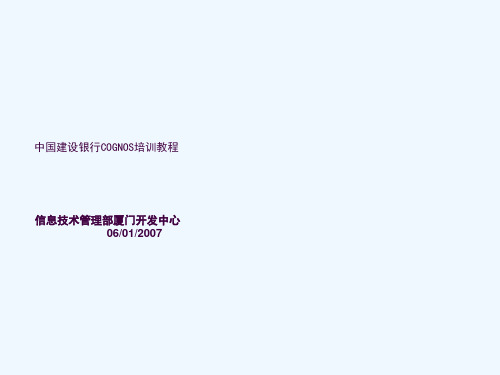
创建过滤表达式
在过滤表示式中可对报表将要显示的某一字段赋予一个值,或限定一个范围。下图中 就把机构中的“二级行”限定在一个名为“QP_机构”的参数范围内。该参数的值来 自提示页中对机构条件的选择
ReportStudio简介 使用ReportStudio制作报表的流程 目前在项目中开发报表用得较多的做法 注意事项
ReportStudio使用培训
一个基于Web的报表制作工具 可以让你创建业务智能(BI)报表,根据特定的信息需求对 企业数据进行分析 提供多种方式对信息进行展现和发布
什么是ReportStudio?
ReportStudio是一个可以创建具有更多计算/格式选项的非常 精细的管理报表的开发平台。 ReportStudio具有的特点包括:
1).多种页面布局 2).可以使用类似HTML的布局对象,创建自由形式的布局 3).具有报表间相互钻取的功能 4).支持基于浏览器的解释语言(JavaScript,HTML)和技 术(ActiveX) 5).不需要大量代码就可以创建非常完整的提示
添加头标脚标
选中报表页面,点击工具条的头标脚标按钮,在弹出的框中对要添加头标脚标的位置 进行选择
添加追溯
选择要追溯的维,点击菜单栏中的“Dill Behavior” ,在弹出的框中选择“Allow dill-up and dill-down”,再对不需追溯的列进行选择
创建过滤表达式
选择要进行过滤的字段,点击工具条中的“Filters”按钮,在弹出的框中选择左下角的 “add”,对需要过滤的对象添加过滤表达式。
“查询”为数据的显示提供了一个结构,在报表中显示的数据是通过 “查询”从数据源中获取数据的,类似于数据库中视图的概念。 “查询”图标 如下图:
Cognos前台报表规范
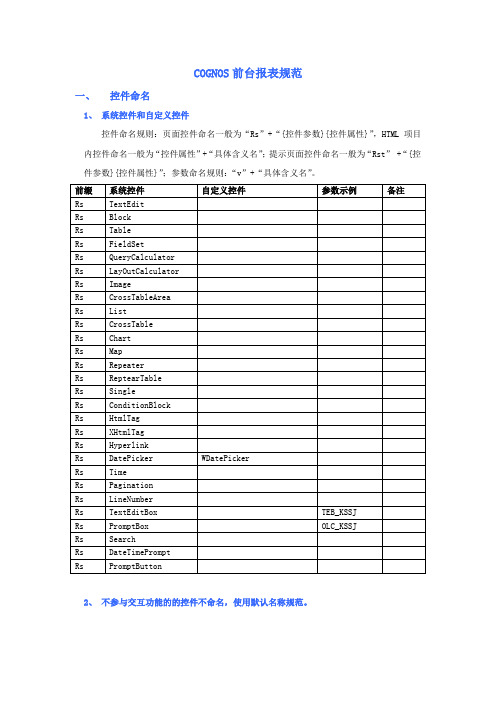
COGNOS前台报表规范一、控件命名1、系统控件和自定义控件控件命名规则:页面控件命名一般为“Rs”+“{控件参数}{控件属性}”,HTML项目内控件命名一般为“控件属性”+“具体含义名”;提示页面控件命名一般为“Rst” +“{控件参数}{控件属性}”;参数命名规则:“v”+“具体含义名”。
2、不参与交互功能的的控件不命名,使用默认名称规范。
二、报表命名规范报表命名以具体的指标含义命名。
三、控件使用说明报表开发主要使用的是系统控件和自定义的html控件,以及一些JavaScript的辅助。
(1)、TextEdit:文本项目。
主要应用于文本显示,包括静态文本显示和数据项目显示以及自定义报表表达式。
文本项目的主要属性如下:A、条件样式B、源类型C、文本D、数据格式E、最大字符数(2)、Block:块。
主要用于布局,可作为容器使用,和Html标签的Div比较类似;其主要属性如下:A、条件样式B、样式变量C、大小和溢出D、可见(3)Table:表格。
表格控件大部分应用于布局。
(4)、QueryCalculator:查询计算。
用于项目查询项目或者自定义的报表表达式。
其主要属性如下:A、源类型B、数据项值C、数据格式D、数据项类型(5)、Image:图像。
用于页面上显示图片。
(6)、List:列表。
用于数据列表展示,可插入数据项和其他任何控件,也可插入自定义控件,常用于列表数据容器。
(6)、Chart:图。
图形展示工具,包括柱状图、折线图、饼图、条形图、面积图、点状图、组合图、散点图、仪表盘、排列图、Microchart图等。
图形使用数据项目作为数据源。
四、界面设计(一)、布局设计页面整体布局大小为高度100%、宽度100%;左侧为页面主题和查询选项区域,宽度占用20%;右侧分为上下结构为数据展示区域,宽度占用80%,上侧为列表详细信息,下侧为指标分析区域,上下侧内容有联动效果。
(二)、功能设计(1)、查询功能查询区域根据日期维度拆分为年报、月报、日报快捷查询按钮。
Cognos图表报表制作参考手册教学文案

Cognos报表制作参考手册1.打开浏览器,在地址栏输入http://localhost:9300/p2pd/servlet/dispatch后回车进入Cognos Portal:可以在界面上看到,在“公共文件夹”里出现了我们刚才发布的立方体“cube_ETL_DEMO”。
2.点击右上角的“启动”,然后在下拉菜单中选择“Report Studio”:一般情况下,“Business Insight”及“Business Insight Advanced”都是专门用来制作图表报表的;而“Query Studio”则是用来进行简单的数据查询并显示报表;“Analysis Studio”则会被用来查看数据立方体内的数据内容;“Report Studio”则是一个功能强大的报表制作工具,本示例就是利用它来制作一个离线的报表;“Event Studio”则是用来设计报表的调用及监控报表运行完成情况。
3.在弹出窗口中选择我们刚才发布的数据立方体作为该报表的数据源:4.点击“新建”:5.选择“空白”然后点击“确定”:6.系统会读取数据立方体的数据,读取完成数据后,在窗口的左上解可以看到所有立方体内的维度及度量数据都显示出来了:7.为了方便报表界面布局,先在报表上放置一个3X3的表格组件:8.将一个“文本”对象拖放到表格中:并在弹出的窗口中输入以下文字后点击“确定”:再点击按钮将文件居中显示。
9.将一图表对象拖放到表格中:在弹出的窗口中选择“折线图”后点击“确定”:再点击按钮将图表居中显示。
10.按下图进行图表X轴数据设置:11.按下图进行系列的设置:12.按下图进行图表Y轴的设置:13.利用鼠标单击选中该对象,然后修改该对象的“自定义标签”属性值为“显示”:14.双击,在弹出的对话框中输入“水位(cm)”:15.利用相同方法,将图表中X轴及系列中的标签修改如下图所示:16.修改报表标题字体:17.选中该图表,然后修改其“标题”属性为“显示”:18.将该标题文字修改如下:19.利用相同方法,将另一图表拖放到报表中,并将“默认度量”值设置为“RAINFALL”度量值,标题修改为“各监测站降雨量趋势”,最终结果如下图所示:20.接下来设置图表的钻取,如下图所示:21.报表完成,最终效果如下图所示:。
cognos使用技巧
selectedNodes[selectedNodes.length] = node;
}
return selectedNodes;
};
var treeInput;
var treePrompt;
for (i=0;i<theSelectedNodes.length;i++)
{
selectedNodes[selectedNodes.length] = theSelectedNodes[i];
}
}
}
if (node.isSelected())
{
//var inner = node.getLabel();
2、新增变量
根据值提示的显示值新增一个变量
如果值提示只有两个值,就使用布尔型变量,如果是多个值使用字符串变量,这里演示以布尔值为例
表达式的意思是如果值提示的值为折线图,变量的值就为1,否则为0
如果是字符串表达式,变量的值就设定一个字符串值,道理是一样的
布尔型的变量会自动默认生成两个值,如果是字符串变量,就根据表达式的实际情况设置变量值
}
function getSelected(node)
{
if (!node) {
node = this.getRootNode();
}
var selectedNodes = new Array();
if (node.hasSelectedChildren())
{
//get any children
var children = node.getChildren();
cognos如何在交叉表列表中添加图表
cognos版本8.3
在交叉表中增加图表相对于列表要麻烦一点,步骤如下做出基本的交叉表,如下图:
将“交叉表单元(带资料单元格)”拖到交叉表中
给新添加的列增加表头,取名为图表
选中单元格,并设置其定义内容为“是”
点击解锁,然后将图表拖到字段中[点击图片,在新窗口显示原始尺寸]
选中图表,设置“主要/明细关系”[点击图片,在新窗口显示原始尺寸]
按照条件设置两个查询之间的关系
此时,交叉表中添加图表已经完成。
列表中添加图表比交叉表简单,只需增加个列,然后解锁,并把图表添加进来,设置好主要明细关系即可。
其实主要明细关系这里很重要,主要查询这里指交叉表的查询,明细查询指的是图表的查询,图表中查询的条件是以交叉表生成时所对应行的信息作为参数。
cognos开发帮助手册
目录第一章创建报表 (2)1.1 指定数据包 (2)1.2 选择基本报表布局 (2)1.3 添加数据 (2)1.4 验证报表 (2)1.5 保存报表 (2)1.6 运行报表 (2)第二章列表 (3)第三章图表 (3)第四章交叉表 (3)第五章地图 (3)第六章活动报表 (3)第七章追溯访问 (3)第一章创建报表创建报表时,实际上是在创建报表规范。
报表规范定义用于检索数据的查询和提示,以及用于数据的布局和样式。
1.1指定数据包指定将为报表提供项目的数据包。
用于生成报表的数据包基于建模工具ibm cognos framework manager中创建的模型。
模型是一组相关对象。
1.1.1开始1.1.2运行1.1.3结果1.2选择基本报表布局1.3添加数据1.4验证报表1.5保存报表1.6运行报表第二章列表2.1创建列表列表可以显示数据库中的明细信息。
列表以行列显示信息每列均用来显示数据库中的一个数据项。
列表还能显示出该列数据的汇总信息。
当需求使用列表时,点击工具栏在工具栏中拖拽列表到指定位置。
效果如图2.2编辑列表2.2.1向列表中插入值从数据来源拖拽数据至列表中,数据会在列表中按插入顺序排列。
也可以直接多选多个数据项。
效果如图效果图:2.2.2修订列表样式列表插入之后我们按照项目的要求需要对列表进行修改以达到预期效果。
1.位置的修订当我们想把列表放在固定的位置无法直接修改,需要在插入列表之前在报表中扎入布局或表格,再将列表拖进指定位置。
2.面积的的修订当项目有要求是我们将对列表进行大小的修改。
首先用鼠标点击图标以选中列表,再在属性中的定位中选择”大小和溢出”在弹出框中进行编辑,效果如图3.边框得设定选中列表在属性的边框中对列表进行编辑4.隐藏列表的列当我们想要隐藏某个列在运行报表时不显示该列。
首先选中需要隐藏的列,单击属性栏标题上的“选择父项”选择列表的单个列,然后在列可见性出进行编辑,选择隐藏。
IBM_Cognos_功能说明
IBM Cognos 升级版8.4新增功能优势说明1Cognos优势1.1功能级优势1.1.1强大的报表制作、部署和自动发布和报表管理功能利用Cognos报表的Web发布管理服务器,灵活的部署能力和负载均衡,发布成百上千份的报表。
用户能够非常方便的制作报表,自动在Web 上发布报表。
企业内部和外部的所有类型用户无需经过培训都可以通过Web访问、察看、打印报表。
由于Cognos自身具有强大的报表制作功能,所以Cognos 能满足上千用户在各自的桌面或远程访问所需的各种报表需求,特别是对复杂格式不均衡表头报表的支持(俗称“中国特色报表”),使得Cognos在国内的报表应用中更是遥遥领先竞争对手。
Cognos所有的报表制作都是免开发免编程的,用户仅需通过鼠标操作即可制作任意复杂格式的报表,这种易用性较之竞争对手的编码式报表制作要领先一个时代。
1.1.2有效的分析方法:“分析-然后-查询”(Analyze-Then-Query)Cognos Analyze – Then – Query 的数据访问方式使用户能够以所想的方法去探察业务数据——先分析汇总信息,然后再查看隐藏的细节。
通过Powerplay Enterprise Server与ReportNet产品的完美结合,Cognos为OLAP数据和关系型数据库中的细节数据之间搭建了通畅的桥梁,用户仅需一次鼠标点击,便可由宏观视图钻取到微观细节。
1.1.3对多种数据源的支持和数据整合能力Cognos产品能够连接多种关系型数据源和文本型数据源,能将DB2、Informix、SQL Server、Oracle、Microsoft SQL Server、Teradata等多种关系型数据库中的数据抽取并融合在一起,形成完整的企业级数据视图。
1.2性能级优势1.2.1Olap server 的优势和快速的数据访问分析能力Cognos 具有强大的专业化的OLAP 数据引擎(OLAP 服务器),它能产生多维数据分析的立方体(Cubes)。
